Win11开启DoH功能的步骤 Win11如何启用DoH功能
在微软最新发布的Win11操作系统,它为用户带来了许多创新和改进,其中一个备受关注的功能是DoH(DNS over HTTPS)的开启。DoH是一种通过HTTPS加密将DNS查询和响应进行传输的技术,它旨在加强用户的网络安全和隐私保护。接下来,我们将详细介绍Win11如何启用DoH功能,让大家轻松享受更安全、更私密的网络体验。
Win11开启DoH功能的步骤:
1、导航到设置 》 网络和互联网 》 以太网和 WIFI 。
2、单击“DNS 服务器分配”项目上的“编辑”。
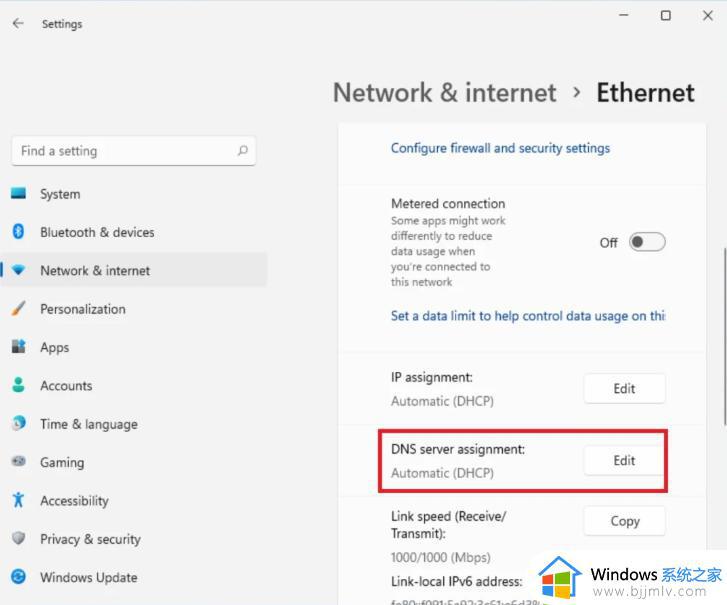
3、将设置从自动(DCHP)切换到手动 。
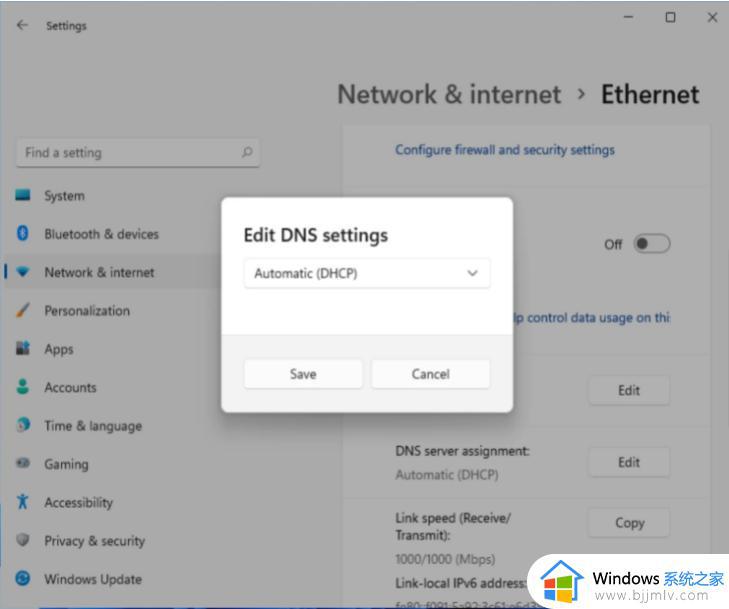
4、点击 IP4 按钮。
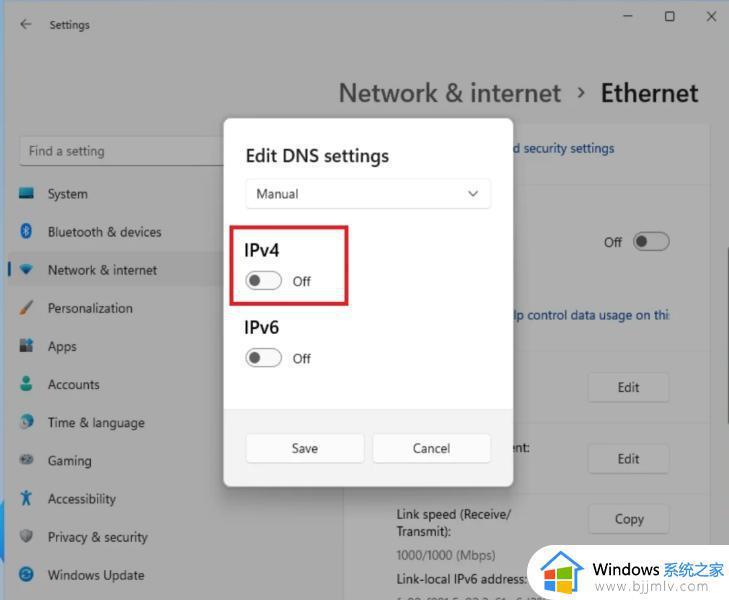
5、在出现的表格中,在首选 DNS 字段中输入 8.8.8.8,并选择 Encrypt- only(DNS over HTTPS)。你可以使用其他的 DoH 服务。
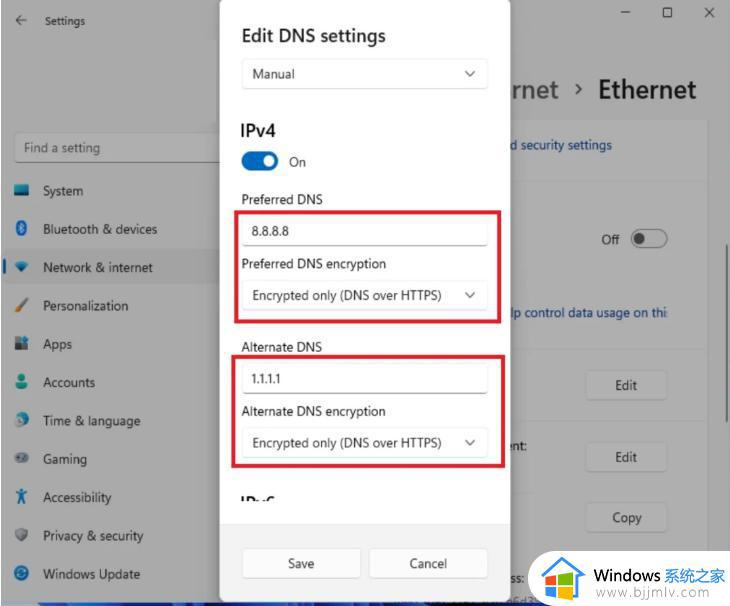
6、在备用 DNS 字段中,在首选 DNS 字段中输入 1.1.1.1,并选择 Encrypt- only(DNS over HTTPS)。你可以使用其他的 DoH 服务。
7、点击保存。
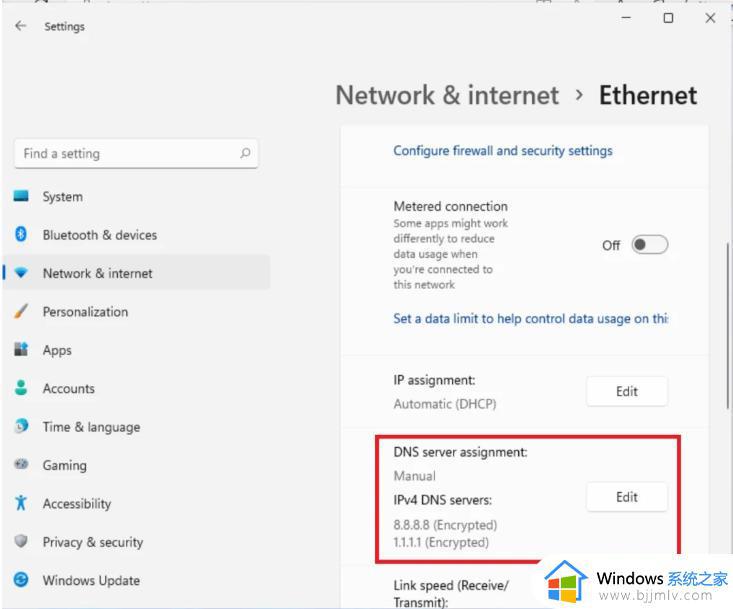
其他 DNS 选项包括(你可以使用其他的 DoH 服务):
Cloudflare:1.1.1.1 和 1.0.0.1 DNS 服务器
谷歌:8.8.8.8 和 8.8.8.4 DNS 服务器
Quad9:9.9.9.9 和 149.112.112.112 DNS 服务器
你的 DNS 查询现在应该是加密的,让你从 ISP 服务商那里获得额外的隐私。
以上就是Win11开启DoH功能的步骤的全部内容,如果你遇到了同样的情况,请参考小编提供的方法进行处理,希望这对你有所帮助。
Win11开启DoH功能的步骤 Win11如何启用DoH功能相关教程
- Win11自带的FPS显示功能怎么开启 Win11自带FPS显示功能开启方法
- windows11启用或关闭windows功能在哪 win11怎么打开启用或关闭windows功能
- win11的投影功能在哪打开 在win11系统中怎样开启投屏功能
- win11文本框功能在哪里重启 win11系统文本框功能怎么重启
- win11文本框重启功能设置方法 win11怎么设置文本框重启功能
- win11开启telnet功能设置方法 win11如何开启telnet服务
- win11如何开启系统保护 win11系统保护功能怎么开启
- win11开启telnet功能怎么设置 win11系统开启telnet服务的方法
- win11音频增强功能要开启吗 win11电脑启用音频增强设置方法
- Win11专注助手怎么开启 win11专注助手功能的开启方法
- win11恢复出厂设置的教程 怎么把电脑恢复出厂设置win11
- win11控制面板打开方法 win11控制面板在哪里打开
- win11开机无法登录到你的账户怎么办 win11开机无法登录账号修复方案
- win11开机怎么跳过联网设置 如何跳过win11开机联网步骤
- 怎么把win11右键改成win10 win11右键菜单改回win10的步骤
- 怎么把win11任务栏变透明 win11系统底部任务栏透明设置方法
win11系统教程推荐
- 1 怎么把win11任务栏变透明 win11系统底部任务栏透明设置方法
- 2 win11开机时间不准怎么办 win11开机时间总是不对如何解决
- 3 windows 11如何关机 win11关机教程
- 4 win11更换字体样式设置方法 win11怎么更改字体样式
- 5 win11服务器管理器怎么打开 win11如何打开服务器管理器
- 6 0x00000040共享打印机win11怎么办 win11共享打印机错误0x00000040如何处理
- 7 win11桌面假死鼠标能动怎么办 win11桌面假死无响应鼠标能动怎么解决
- 8 win11录屏按钮是灰色的怎么办 win11录屏功能开始录制灰色解决方法
- 9 华硕电脑怎么分盘win11 win11华硕电脑分盘教程
- 10 win11开机任务栏卡死怎么办 win11开机任务栏卡住处理方法
win11系统推荐
- 1 番茄花园ghost win11 64位标准专业版下载v2024.07
- 2 深度技术ghost win11 64位中文免激活版下载v2024.06
- 3 深度技术ghost win11 64位稳定专业版下载v2024.06
- 4 番茄花园ghost win11 64位正式免激活版下载v2024.05
- 5 技术员联盟ghost win11 64位中文正式版下载v2024.05
- 6 系统之家ghost win11 64位最新家庭版下载v2024.04
- 7 ghost windows11 64位专业版原版下载v2024.04
- 8 惠普笔记本电脑ghost win11 64位专业永久激活版下载v2024.04
- 9 技术员联盟ghost win11 64位官方纯净版下载v2024.03
- 10 萝卜家园ghost win11 64位官方正式版下载v2024.03